99でスタックしたWindows11アップデートを修正するためのヒント:
この投稿では、99でスタックしているWindows11の更新を修正する方法について説明します。問題を解決するための簡単な手順/方法が提供されます。議論を始めましょう。
「Windows11アップデートが99でスタック」:Microsoftは、Microsoft Windowsオペレーティングシステム用の定期的なWindowsアップデートをリリースして、すべての既知の問題を修正し、いくつかの新機能を追加し、WindowsOSのパフォーマンスを向上させます。組み込みの設定アプリを介してWindows11OSを更新するのは非常にシンプルで簡単です。これを実行するには、Windows PCで[設定]アプリを開き、[更新とセキュリティ]> [Windows Update]に移動し、[更新の確認]ボタンをクリックする必要があります。その後、Windows 10更新、Windows 11アップグレード、および/またはコンピュータで利用可能なその他の更新。
ただし、何人かのユーザーは、コンピューターでWindows 11の更新またはアップグレードを実行しようとしたときに、99でスタックしたWindows11の更新に直面したと報告しました。この問題の背後には、インターネット接続の不良、停電、コンピューターに接続/接続されている互換性のないデバイス、コンピューターにインストールされている互換性のないまたは問題のあるソフトウェア、Windows Updateコンポーネントの破損、その他の問題など、いくつかの理由が考えられます。私たちの指示で問題を修正することが可能です。解決策を探しましょう。
99でスタックしたWindows11アップデートを修正する方法は?
方法1:「PC修復ツール」を使用して99でスタックしたWindows11アップデートを修正する
「PC修復ツール」は、BSODエラー、DLLエラー、EXEエラー、プログラム/アプリケーションの問題、コンピューター内のマルウェアまたはウイルス感染、システムファイルまたはレジストリの問題、およびその他のシステムの問題を数回クリックするだけで簡単かつ迅速に見つけて修正する方法です。 。
方法2:インターネット接続を確認する
この問題は、インターネット接続と速度の問題が原因で発生する可能性があります。安定したインターネット接続と速度があり、インターネット接続にまったく問題がないことを確認する必要があります。この問題を解決するために、ルーター、モデム、WiFiデバイスなどのネットワークデバイスを再起動/リセットできます。また、修正するために別のインターネット接続またはWiFiネットワークを試すことができます。
方法3:WindowsUpdateのトラブルシューティングを実行する
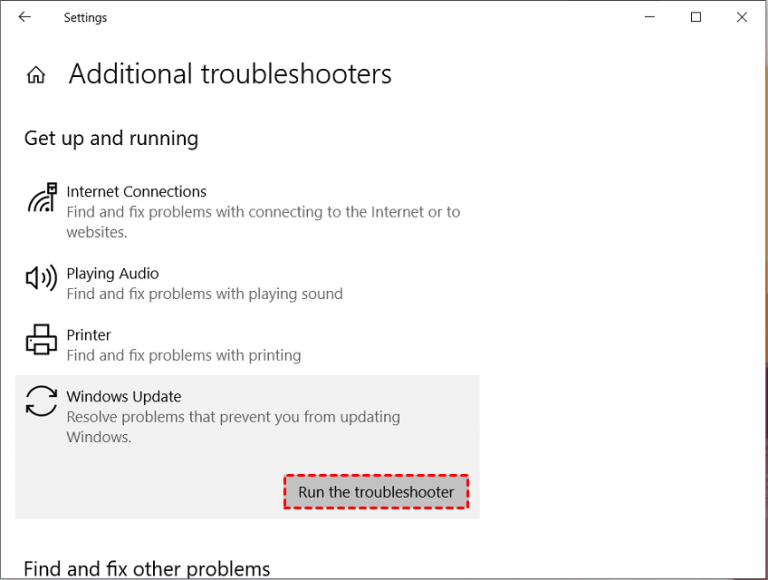
Windowsに組み込まれているWindowsUpdateのトラブルシューティングで問題を解決できます。
ステップ1:Windowsサーチボックスを介してWindows PCで「設定」アプリを開き、「更新とセキュリティ」>「トラブルシューティング」>「追加のトラブルシューティング」に移動します
手順2:[Windows Update]トラブルシューティングツールを見つけて選択し、[トラブルシューティングツールの実行]ボタンをクリックし、画面の指示に従ってトラブルシューティングを終了します。終了したら、問題が解決したかどうかを確認します。
方法4:SoftwareDistributionフォルダーを確認し、WindowsUpdateを再起動します
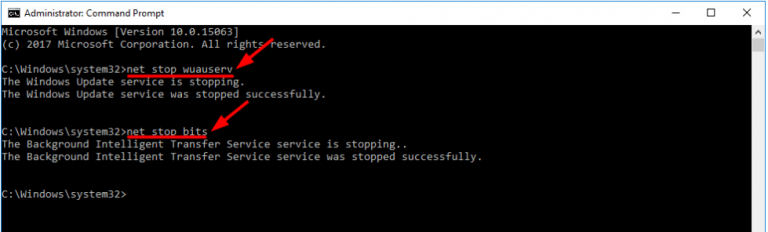
SoftwareDistributionフォルダーには、更新に必要なすべての一時ファイルとデータが格納されます。進捗状況を確認してください。
ステップ1:Windows PCで「ファイルエクスプローラー」を開き、「C:\ Windows\SoftwareDistribution」パスに移動します
ステップ2:開いたフォルダの空きスペースを右クリックして、[プロパティ]を選択します。フォルダのサイズを常にチェックして、新しいファイルが追加されているかどうかを確認します。サイズが同じである場合は、次の手順でWindows11の更新を再起動できます。
ステップ3:Windowsの検索ボックスに「cmd」と入力し、「SHIFT + ENTER」キーを押して、「管理者としてコマンドプロンプト」を開きます
ステップ4:次のコマンドを入力し、それぞれの後に「Enter」キーを押して実行します。
ネットストップwuauserv
ネットストップビット
ステップ5:実行したら、「C:\ Windows \ SoftwareDistribution」パスに移動し、開いたフォルダーからすべてのアイテムを削除します
ステップ6:ここで、次のコマンドを実行して、停止したサービスを開始します。
ネットスタートwuauserv
ネットスタートビット
ステップ7:実行したら、コンピューターを再起動して、正常に機能するかどうかを確認します。
方法5:問題のあるソフトウェアまたは互換性のないソフトウェアをアンインストールする
この問題は、互換性のないソフトウェアがコンピューターにインストールされていることが原因で発生する可能性があります。修正するために、互換性のないソフトウェアをコンピューターからアンインストールできます。
ステップ1:Windowsサーチボックスを介してWindows PCで[コントロールパネル]を開き、[プログラムのアンインストール]>[プログラムと機能]に移動します
ステップ2:問題の原因となっているプログラムを見つけて選択し、[アンインストール]を選択してアンインストールします。その後、コンピューターを再起動して、問題が解決したかどうかを確認します。
結論
この投稿が、99でスタックしているWindows11アップデートを簡単な方法で修正する方法についてお役に立てば幸いです。あなたはそうするために私たちの指示を読んで従うことができます。それで全部です。提案や質問がある場合は、下のコメントボックスに書き込んでください。



